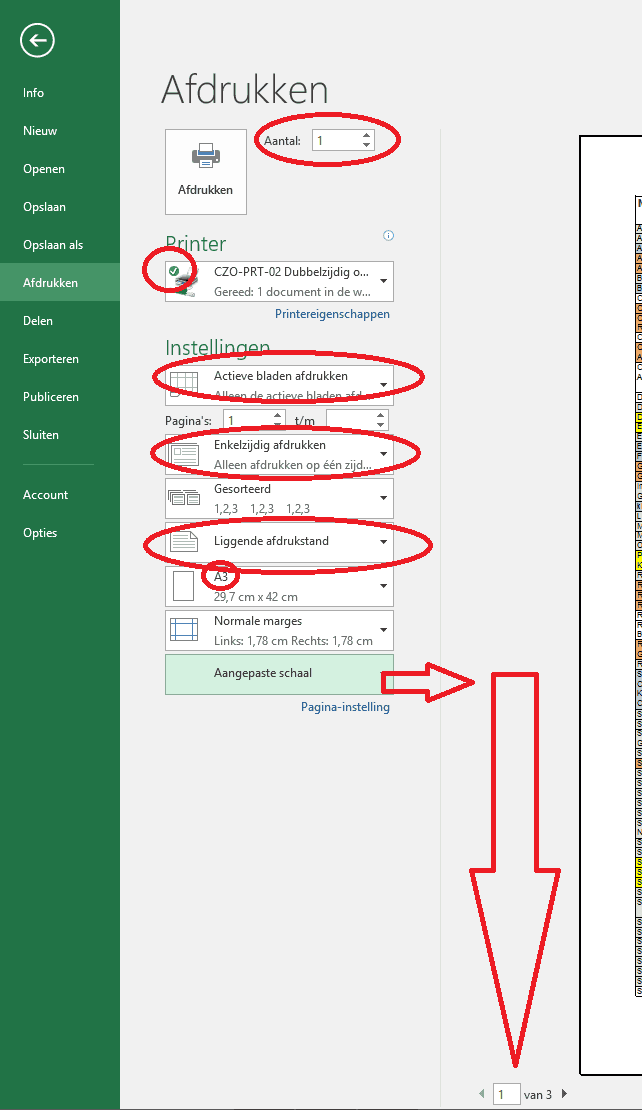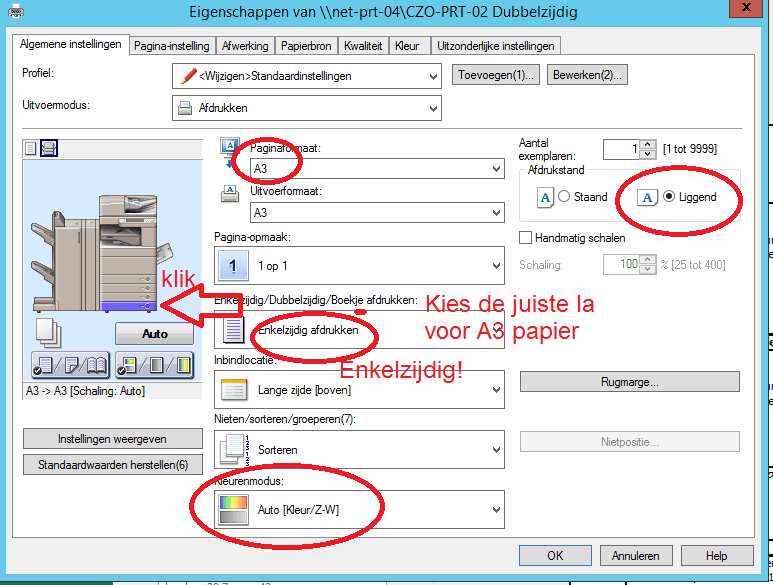Een grote Excel op A3 printen is soms lastig om in te stellen. Een Excel werkblad kan zo groot zijn dat het afdrukken op liggend A4 papier toch te onleesbaar wordt. Lees stap-voor-stap hoe je een Excel met succes op een A3 formaat kunt afdrukken.
Kortom, ontdek hoe je op A3 kunt printen zodat alle kolommen van Excel op papier komen. Succes met Excel bestand afdrukken op A3!
Grote Excel printen op A3 formaat
In dit bericht lees je eerst de hoofdregel voor printen van een grote Excel. Daarna lees je stap-voor-stap hoe je een groot Excel werkblad op kantoor kunt printen op A3-papier, zodat het op één kantje komt en je fatsoenlijk kunt presenteren aan je collega’s of cursisten. En dat alles zonder decorum verlies.
Hoe groot is een A3?
Wat is een A3 formaat? Als je wilt weten hoe groot een A3 is. Een liggende A3 is 42 cm breed bij 29,78 cm hoog. Een staande A3 is 29,7 centimeter bij 42 centimeter. Hoe groot is a4 papier? Een A3 is feitelijk een dubbel A4. (A4 heeft als maten 29,7 cm breed. bij 21 cm hoog. En A3 maten, samengevat:
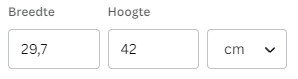
Hoe groot is een a3 in cm precies? Zie boven.
A3 als formaat in Excel instellen voor afdrukken
Op internet heeft Google deze algemene beschrijving uitgezocht voor A3 printen van een omvangrijke Excel. Hoe het echt moet, lees je in het volgende gedeelte van dit bericht, zie kop: ‘Grote Excel afdrukken’.
Hoe Excel A3 formaat instellen?
Schaal van A4 naar A3 voor afdrukken, stappen:
1. Kies Bestand > Afdrukken.
2. Kies uw standaard printer
3. Kies eenzijdig afdrukken (niet aan beide zijden), 1 printje
(4. Klik op Eigenschappen van de printer.)
(5. Kies het tabblad Effecten.)
6. Papierkeuze, verander A4 in A3.
7. Kijk bij marges: kies “Smal”
8. Kies gewenste Schaal: blad passend voor één pagina
9. Klik op OK.
10. Na printen: kijk of je Excel werkblad op A3 leesbaar is
11. Als nodig: selecteer een gedeelte van je werkblad en print alleen de Selectie voor een leesbare afdruk.
Waar kan ik A3 printen?
Wil je weten waar je op A3 kunt laten printen. Als u het niet zelf op A3 kunt printen op een kantoor. Dan is het mogelijk om een drukkerij in te schakelen. Bijvoorbeeld drukkerij Supervisie die voor Nederland en België werkt.
Grote Excel afdrukken / A3 printen, maar nu stap-voor-stap (screenshots)
Volg deze stappen om de juiste printerinstellingen te hebben voor afdrukken van je grote Excel. Achtereenvolgens gaat het om drie plekken waar je instellingen moet wijzigen:
- de instellingen van je Excel werkblad zelf (dus kijk naar het lint boven de databinnen Excel)
- de instellingen van menu Bestand/Afdrukken (binnen Excel)
- de printer-eigenschappen (onderdeel van het menu Bestand/Afdrukken)
1. Instellingen van je Excel werkblad voor printen:
- Selecteer het juiste werkblad binnen je Excelomgeving. Bij meerdere tabs, zie linksonderin.
- Bepaal per werkblad: afdrukstand, papierformaat, afdrukbereik en breedte/hoogte
2. Afdrukinstellingen voor Excel via Bestand/Afdrukken
3. Zie bovenstaande instellingen voor juist printen op A3-formaat. Zoals je ziet, zit er onderin een preview functie, gebruik deze ook, zodat je straks niet voor gek staat als de printer maar papier blijft uitspugen waarop niets te zien is. En niemand weet hoe je het printen moet annuleren…
3. Juiste printer-eigenschappen voor grote Excel printen op A3
4. Ga naar printereigenschappen voor keuze van juiste la (nummer 4). Zie plaatje onder:
5. Check of in printerlade (in dit voorbeeld de vierde lade) wel A3-papier ligt. Wissel evt. het papier. In het printer-eigenschappen menu, is het mogelijk om op de lades te klikken van het plaatje van de geselecteerde printer (links afgebeeld in bovenstaande afbeelding). Kies enkelzijdig afdrukken.
6. Check alle instellingen door onderin de preview, zie stap 2, te bladeren. blader en kijk of alle kolommen van je Excel werkblad (niet) goed worden weergegeven in het printvoorbeeld.
7. Ga eventueel terug naar je Excel werkblad, om stap 1 over te doen, als de preview niet juist is.
Printopdracht geven voor Grote Excel afdrukken / printen op A3
Als het printvoorbeeld ook laat zien dat je grote Excel gaat passen op papier, druk dan je Excel af. (Op hoop van zegen dan maar…)
8. Zet aantal op 1 (proefdruk)
9. Ga recht op je stoel zitten en adem diep in en uit.
10. Kies afdrukken. Je hebt nu de printopdracht gegeven.
Excel werkblad met A3 printinstellingen opslaan
De volgende keer moet dit sneller kunnen. Gebruik altijd weer het Excel bestand dat je nu juist hebt imgesteld voor printen op A3. Bewaar deze printinstellingen door je grote Excel ook zo te bewaren.
11. Kies Bestand/Opslaan als, sla op als Excel Werkblad (bovenste optie in documenttypen).
Veel succes vandaag met de presentatie van je grote Excel!
No worries…
Ps. Mocht printen van je Excel niet goed gaan, geef dan feedback op dit bericht. Lukt het? Deel dit!
Groet,
Gerben G. van Dijk